
Szélesvásznú sablon a termékkategóriák vízszintes megjelenítésével és szélesvásznú diavetítéssel. Ideális a sok terméket, de kevés kategóriát tartalmazó webshopok számára.
A sablon fő funkciói:
Vízszintes menü
A termékkategóriák a webshop fejlécében jelennek meg, vízszintesen egymás mellett.
Rögzített fejléc
A fejléc az oldal görgetése esetén is megmarad a felső, rögzített pozíciójában.
Széles diavetítés-szerű kép-megjelenítési lehetőség
A kezdőlapon lehetőség van nagyméretű képeket megjeleníteni egy diavetítésben, ahol különböző effektek állíthatók be a diák váltakozásához.
Szélesvásznú sablon
A sablon a képernyő teljes szélességében jelenik meg, lehetővé téve nagyszámú termék megjelenítését a nagyméretű képernyőkön.
Lábléc automatikus tartalommal
A láblécben automatikusan megjelennek a cikkek és termékkategóriák listái, valamint a kapcsolati adatok.
Információs dobozok
Az információs dobozok (legnépszerűbb termékek, új termékek, hírek, szavazás, stb.) vízszintesen jelennek meg a webshop lábléce fölött.
Reszponzív sablon
A sablon grafikai megjelenése teljes mértékben igazodik a kijelző méretéhez, legyen az asztali számítógép, laptop, táblagép vagy okostelefon.
Cserélődő képek
Minden termékhez lehetőség van beállítani egy cserélődő képet, ami akkor jelenik meg, amikor a látogató ráhúzza az egeret a termék előnézeti képére. Ekkor az előnézeti kép „átfordul“, és megjelenik helyette a cserélődő kép.
Cserélődő képek feltöltése
A cserélődő képeket a termékek szerkesztőfelületén lehet feltölteni, tehát be kell lépni az E-shop -> Termékek -> Termékek menüben az adott termék szerkesztőfelületére. Itt az Erbium sablon használata esetén megjelenik a Cserélődő kép mezője, ahol feltölthetjük az adott termékhez tartozó “2. képet” a Fájl kiválasztása gombra kattintva.
A cserélődő kép beállítása nem kötelező. Az is megoldható, hogy csak a néhány terméknél jelenjenek meg cserélődő képek.
Hogyan tudom személyre szabni a fejlécben megjelenő szöveget?
A Tartalom -> Weboldal felépítése -> Fejléc menüben bármilyen saját tartalom hozzáadható a fejléchez:
Hogyan lehet beállítani a diavetítést a kezdőlapon?
Lehetőség van aktiválni egy szélesvásznú diavetítést a kezdőlapon, ahová korlátlan számú kép tölthető fel. A képeket az Alkalmazások -> Diavetítés menüben lehet feltölteni. Itt a Diavetítés képei gombra kattintva megjelennek az eddig feltöltött képek, és a Fájl kiválasztása gombra kattintva lehet új képet feltölteni. A képekhez be lehet állítani egy megjelenési sorrendet és egy linket. Ha a Link mezőbe beírunk egy URL címet, akkor a látogató az adott képre való kattintás után átirányításra kerül a megadott oldalra.
Fejléc rögzítése – A fejlécet nem kell külön rögzíteni, a rögzítés automatikusan megtörténik a sablon kiválasztásakor.


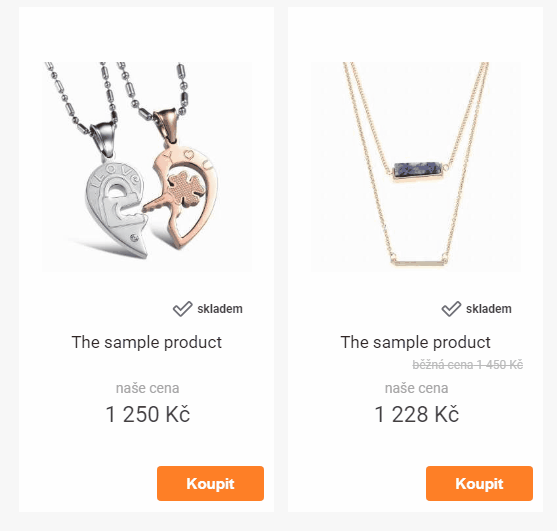
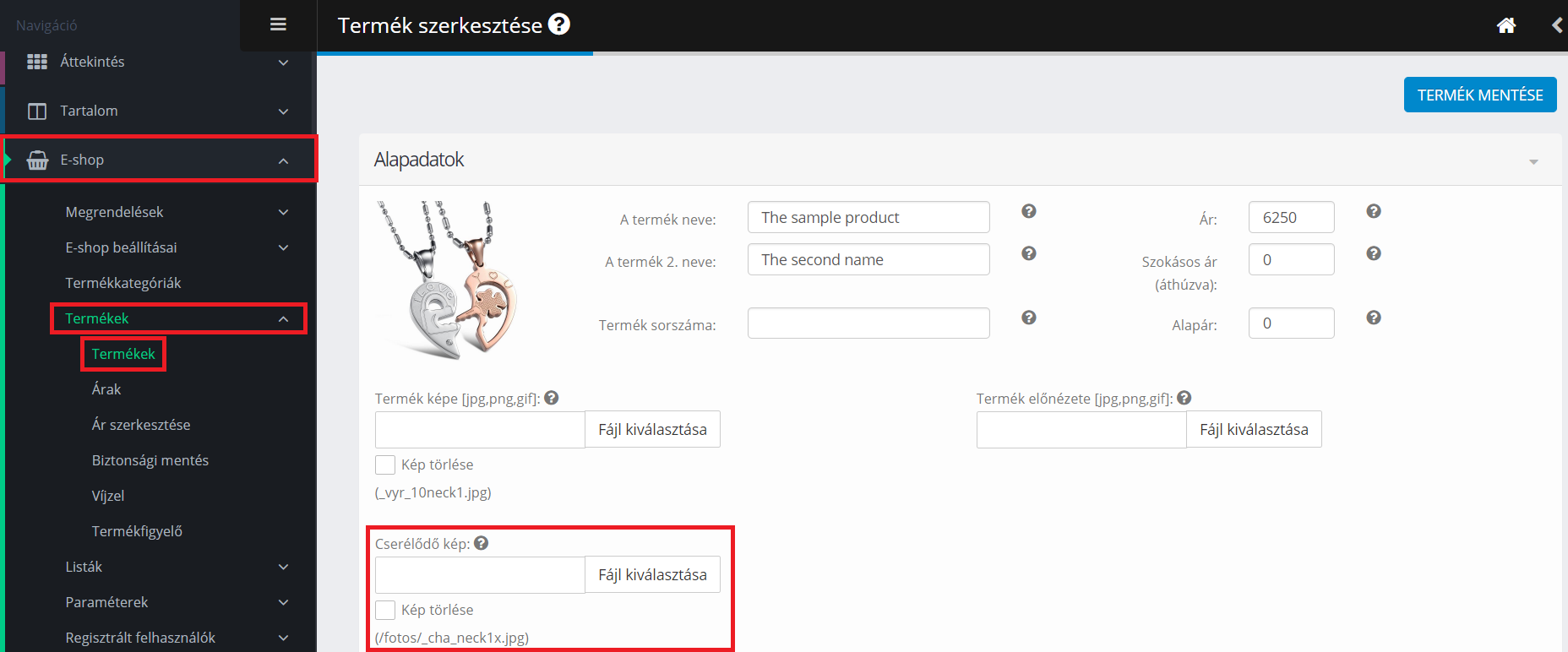
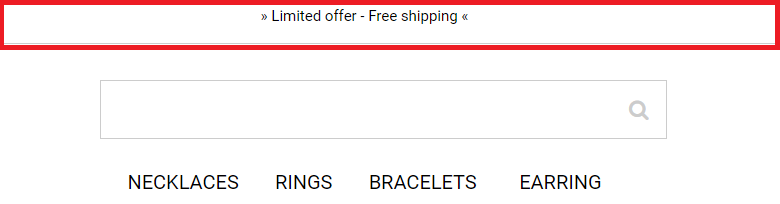
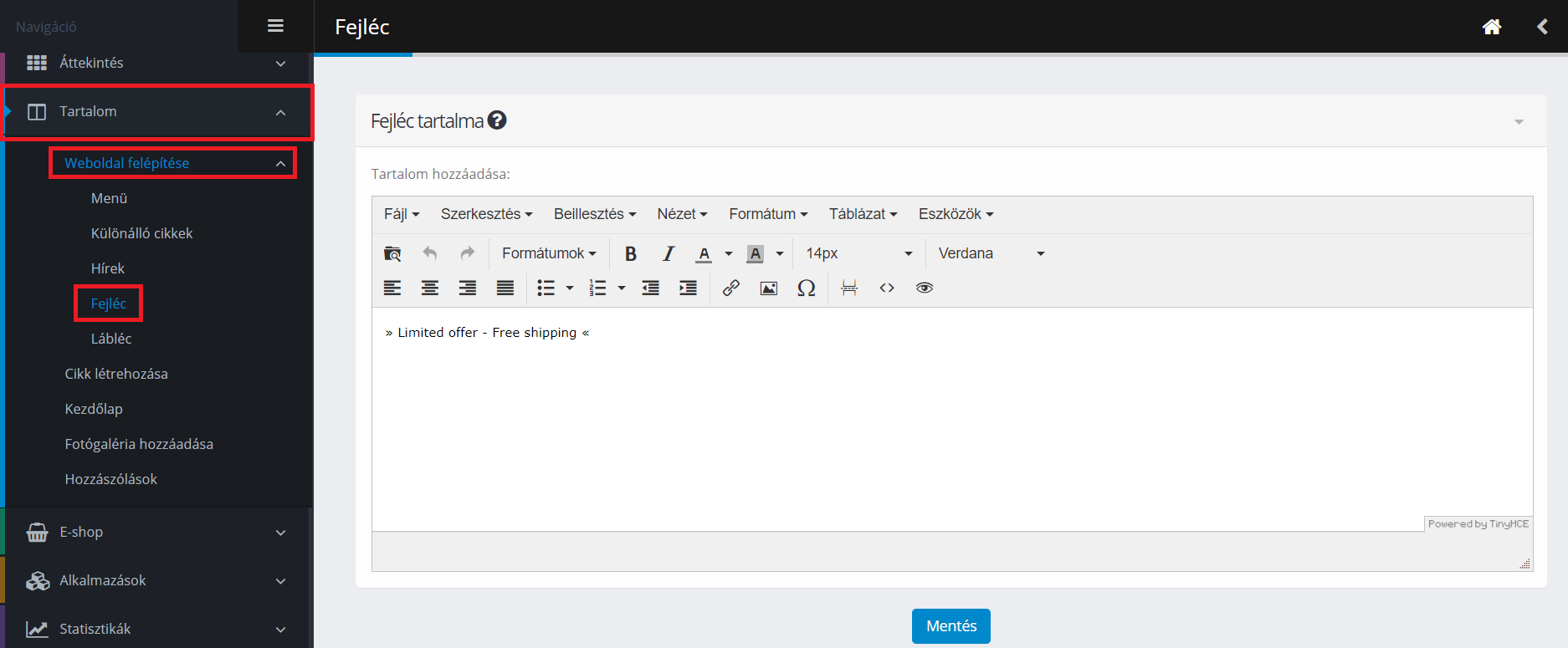

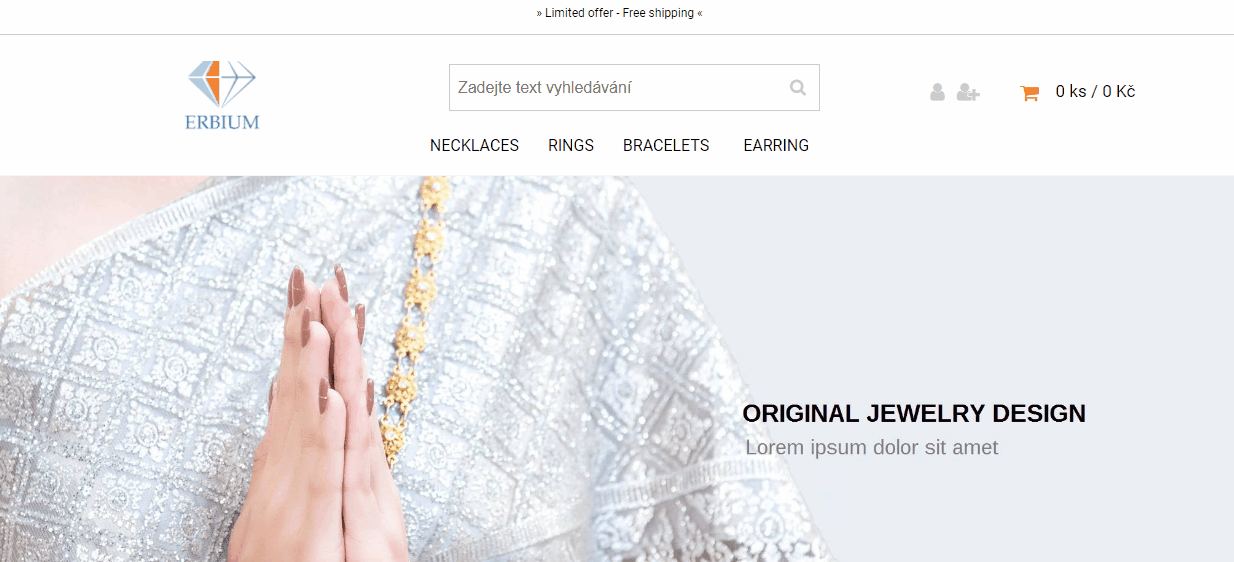
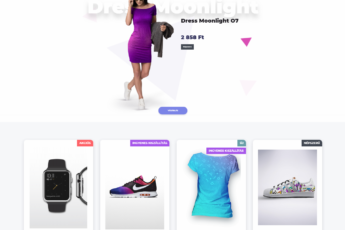





Hozzászólás írása